ERROR_HANDLE_EOF: 8 Beste Lösungen
 ERROR_HANDLE_EOF ist einfacher zu beheben, wenn Sie diesem DIY-Fehlerbehebungsleitfaden folgen.
ERROR_HANDLE_EOF ist einfacher zu beheben, wenn Sie diesem DIY-Fehlerbehebungsleitfaden folgen.
Es können Fehler beim Windows-Update und der Treiberinstallation auftreten, bei denen die Aufgabe abrupt endet. In all diesen Fällen kann der Installer das gesamte Installationspaket nicht lesen.
Ich habe das Problem in einer Testumgebung nachgestellt und mehrere Ansätze zur Fehlerbehebung ausprobiert. Hier sind die Methoden, die bei mir funktioniert haben!
Was ist ERROR_HANDLE_EOF?
ERROR_HANDLE_EOF ist ein Windows-Fehler, der bedeutet, dass ein Softwarecode, Paketinstaller oder Multimedia-Player versucht, eine Datei über das letzte Byte hinaus zu lesen. Es tritt normalerweise auf, weil das fehlerhafte Programm mehr Daten erwartet, als bereits in der Quelldatei oder im Softwarecode enthalten sind.
Hier ist die detaillierte Beschreibung:
`ERROR_HANDLE_EOF: 38 (0x26) Ende der Datei erreicht.`Es tritt häufig auf bei:
- Installieren von Windows-Updates von einem Paketinstallationsprogramm, wie z. B. die Anwendung von Service Pack-Updates für Windows 7 oder frühere Betriebssysteme.
- Unterbrechung beim Schreiben großer Dateien.
- Beschädigung des Windows-Dateisystems.
- Fehler beim Zugriff auf die Registrierung.
- Intermittierende HDD-Fehler weisen auf übermäßige Fehler in den Festplattensektoren hin.
- Unvollständige Mediendateien, die von einem Media Player gelesen werden.
- Dateitrunkierung in Systemprotokollen.
- Dateibeschädigung während der Anwendungsinstallation.
- Unvollständige Dateiübertragungen.
- Dateiüberprüfung durch Antivirenprogramme.
- Ein Malware-Programm fälscht ein Lese-/Schreibeereignis für die Quelldatei.
- Ende der Datei in Backup-/Restore-Vorgängen.
- Lesevorgang an einer beschädigten Datei.
So beheben Sie ERROR_HANDLE_EOF
Jetzt lassen Sie mich Ihnen die bewährten Methoden zur Behebung des Fehlercodes 38 (0x26), „Ende der Datei erreicht“, erklären.
Versuchen Sie zuerst diese grundlegenden Lösungen
- Gerät neu starten: Die beste Option ist, den PC neu zu starten und den Vorgang erneut zu starten, um zu sehen, ob das Problem von selbst verschwindet.
- Software-Verteilungsordner leeren:
- Öffnen Sie das Startmenü und geben Sie Eingabeaufforderung ein.
- Rechtsklicken Sie auf Eingabeaufforderung und wählen Sie Als Administrator ausführen.
-
Geben Sie im Terminal
net stop wuauservein und drücken Sie die Eingabetaste. Dies wird den Windows Update-Dienst stoppen. -
Geben Sie
del /f /q %windir%\SoftwareDistributionein und drücken Sie die Eingabetaste. Dies löscht alle Dateien und Ordner im SoftwareDistribution-Verzeichnis. -
Geben Sie
net start wuauservein und drücken Sie die Eingabetaste. Dies wird den Windows Update-Dienst neu starten.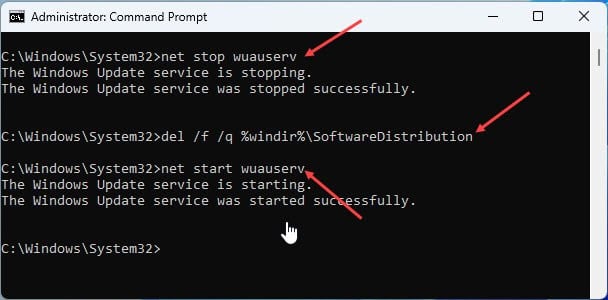
- Schließen Sie das Eingabeaufforderungsfenster.
Windows Update wird beginnen, das Verzeichnis mit den erforderlichen Dateien zu füllen.
- Herunterladen der Quelldatei: Oft funktioniert das Installations- oder Aktualisierungsprogramm einwandfrei. Das Problem liegt in der zu lesenden Datei. Löschen Sie die vorhandene Datei und laden Sie eine neue Kopie herunter. Sie können sich beim Dateientwickler nach weiteren Informationen zum Fehler ERROR_HANDLE_EOF erkundigen.
- Anderes Software-Tool verwenden: Verwenden Sie für Datenbank-, Multimedia- usw. Dateien ein alternatives Tool, um diese Dateien zu lesen und zu schreiben.
Beheben von Dateiberechtigungsproblemen
Ihr Windows-Benutzerkonto muss über ausreichende Lese- und Schreibberechtigungen für eine Datei verfügen, damit Apps Dateien nahtlos lesen und schreiben können. Oft können Lese- und Schreibberechtigungen durch Verweigerung-Aktionen überschrieben werden, wenn die Berechtigungen falsch eingerichtet wurden. Befolgen Sie diese Anweisungen, um sie zu überprüfen und zu korrigieren:
- Suchen Sie die Quelldatei, rechtsklicken Sie darauf und wählen Sie Eigenschaften aus dem Kontextmenü.
- Wenn Sie unter Windows 11 sind, klicken Sie nach dem Rechtsklicken auf Weitere Optionen anzeigen.
- Sie sollten das Dialogfeld Dateinameigenschaften sehen.
- Wechseln Sie zum Tab Sicherheit.
- Wählen Sie Ihren Benutzernamen im Abschnitt Gruppen- oder Benutzernamen aus.
- Suchen Sie nach allen verfügbaren Erlauben- und Verweigern-Berechtigungen.
- Folgende Dateiberechtigungen müssen erlaubt sein:
- Ändern
- Lesen und Ausführen
- Lesen und Schreiben
- Wenn die erforderlichen Berechtigungen aktiviert sind, brechen Sie diese Fehlerbehebungsmethode ab und fahren Sie mit der nächsten fort.
-
Wenn sie jedoch nicht aktiviert sind, klicken Sie auf die Schaltfläche Bearbeiten.
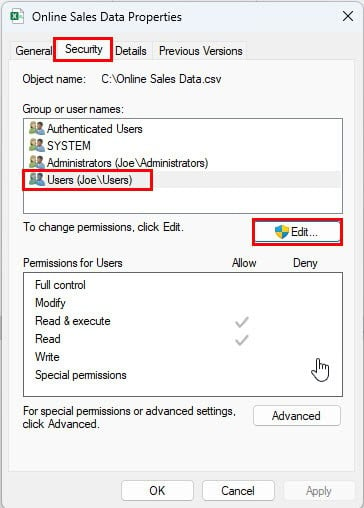
- Wählen Sie erneut Ihr Benutzerkonto im Dialogfeld Berechtigungen für Dateiname aus.
- Deaktivieren Sie alle Kästchen in der Verweigern-Spalte.
- Setzen Sie auch ein Häkchen in alle Kästchen in der Erlauben-Spalte.
-
Klicken Sie auf Übernehmen und OK in allen Dialogfeldern.
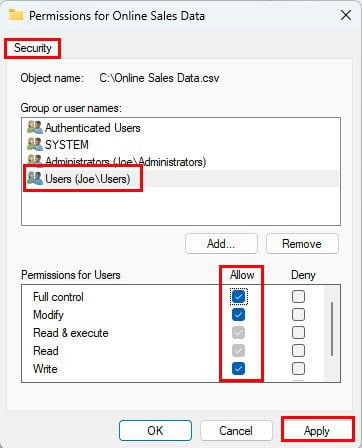
- Starten Sie den PC neu.
Überprüfen und Beheben von Festplattenproblemen
Wenn ERROR_HANDLE_EOF durch HDD-Fehler verursacht wird, kann die Fehlerüberprüfung hilfreich sein. Hier erfahren Sie, wie Sie das nutzen:
- Gehen Sie zu dem Laufwerk, auf dem sich die Quelldatei befindet.
- Rechtsklicken Sie und wählen Sie Eigenschaften.
- Gehen Sie zu Tools im Dialogfeld Eigenschaften.
-
Klicken Sie auf die Schaltfläche Überprüfen im Abschnitt Fehlerüberprüfung.
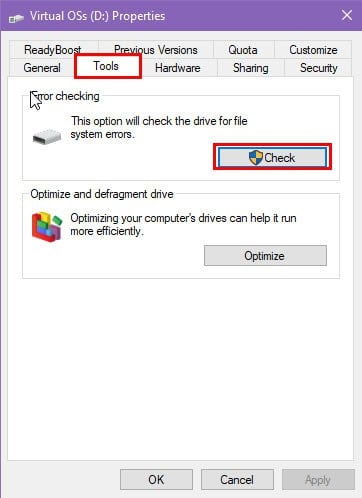
-
Drücken Sie Laufwerk scannen im Popup-Warnfenster.
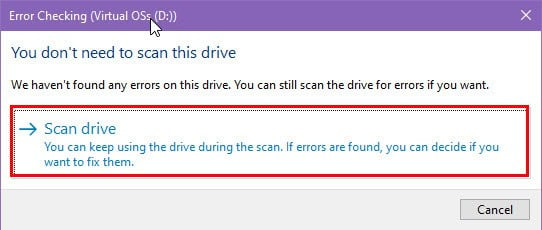
- Lassen Sie das Windows-Fehlerüberprüfungstool die fehlerhaften Sektoren scannen und reparieren.
Versuchen Sie nun, dieselbe Datei zu öffnen oder auszuführen, und sehen Sie, ob das Problem behoben ist.
Windows-Dateisystem mit SFC- und DISM-Scans beheben
Wenn Sie wiederholt den ERROR_HANDLE_EOF-Fehler beim Installieren von Windows-Updates oder Treiber auftreten, befolgen Sie diese Schritte:
Führen Sie einen SFC-Scan durch
- Klicken Sie auf die Schaltfläche Startmenü und geben Sie CMD ein.
-
Wählen Sie Als Administrator ausführen auf der rechten Seite.
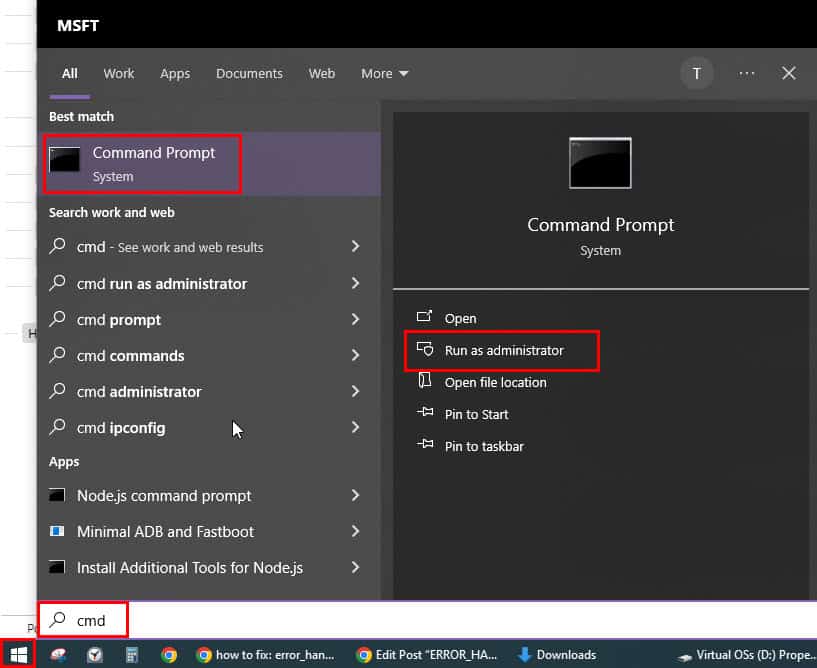
-
Geben Sie
sfc /scannowim Terminal ein und drücken Sie die Eingabetaste.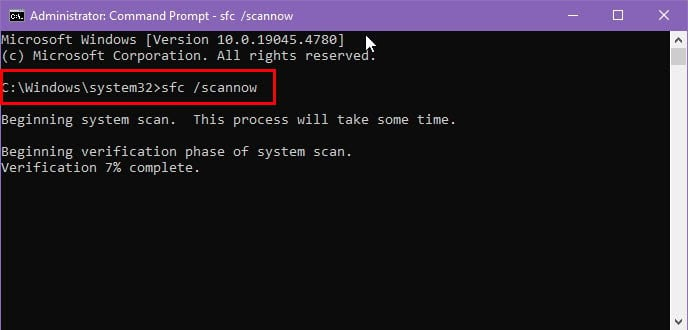
- Es kann eine Weile dauern, bis der Scan abgeschlossen ist, da er von der Größe des Windows-Installationslaufwerks abhängt.
-
Nach Abschluss des Scans werden Ihnen folgende Ergebnisse angezeigt:
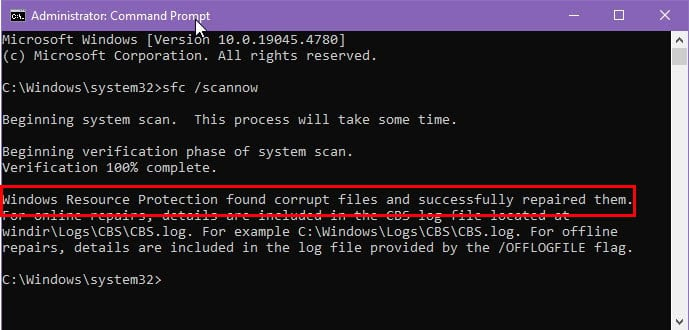
- Der Windows-Ressourcenschutz hat keine Integritätsverletzungen gefunden: Keine Maßnahmen erforderlich.
- Der Windows-Ressourcenschutz hat beschädigte Dateien gefunden und erfolgreich repariert: SFC-Scan hat Dateisystemfehler behoben.
- Der Windows-Ressourcenschutz hat beschädigte Dateien gefunden, war jedoch nicht in der Lage, sie zu reparieren: Fahren Sie mit dem folgenden DISM-Scan-Schritt fort.
Führen Sie den DISM-Scan aus
- Geben Sie den folgenden Befehl im selben Eingabeaufforderungs-Terminal ein und drücken Sie die Eingabetaste:
`DISM /Online /Cleanup-Image /RestoreHealth`-
Das Terminal beginnt mit der Verarbeitung des DISM-Scans.
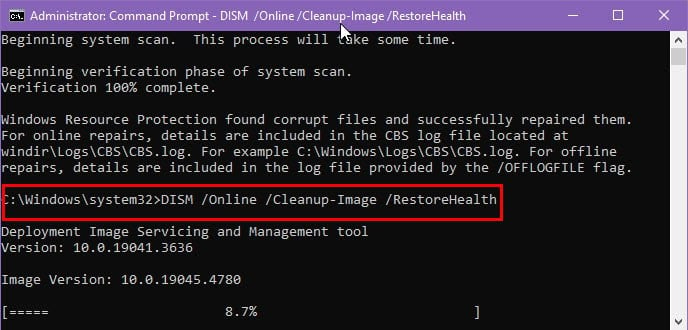
- Sie sehen zwei Fortschrittsbalken im Terminal.
- Wenn Sie die folgende Nachricht sehen, ist der Prozess abgeschlossen:
- Erfolgreich abgeschlossen
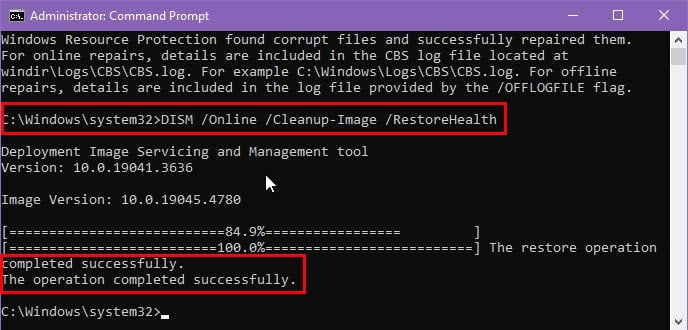
- Starten Sie den PC neu.
Führen Sie die Windows Update-Fehlerbehebung aus
Versuchen Sie die folgenden Fehlerbehebungsanweisungen, wenn Sie häufig den Fehler, „ 38 (0x26) Ende d er Datei erreicht. “ beim Aktualisieren von Windows erleben:
- Drücken Sie gleichzeitig die Tasten Windows + I, um die Einstellungen-App zu starten.
- Klicken Sie im linken Navigationsbereich auf das Menü System.
-
Scrollen Sie im rechten Bereich des Systemfensters nach unten, finden Sie Problembehandlung und klicken Sie darauf.
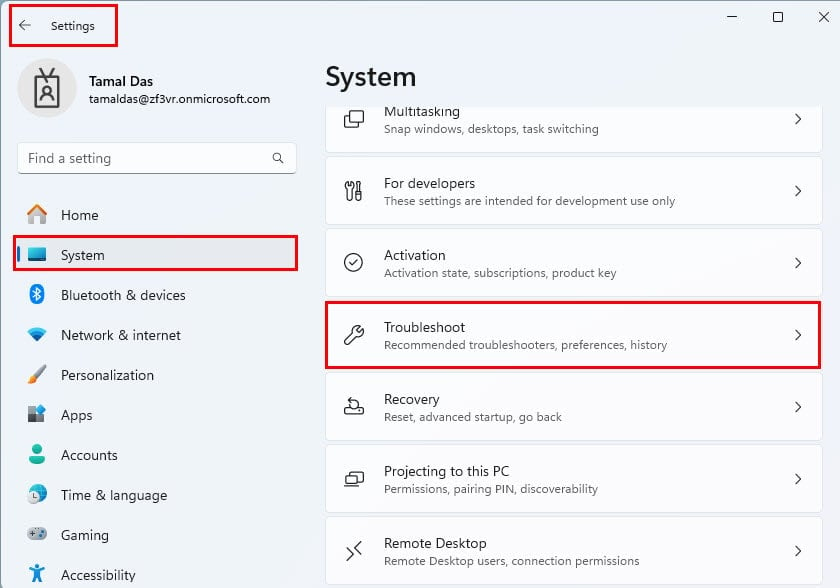
-
Klicken Sie im Abschnitt Optionen auf Weitere Problembehandler.
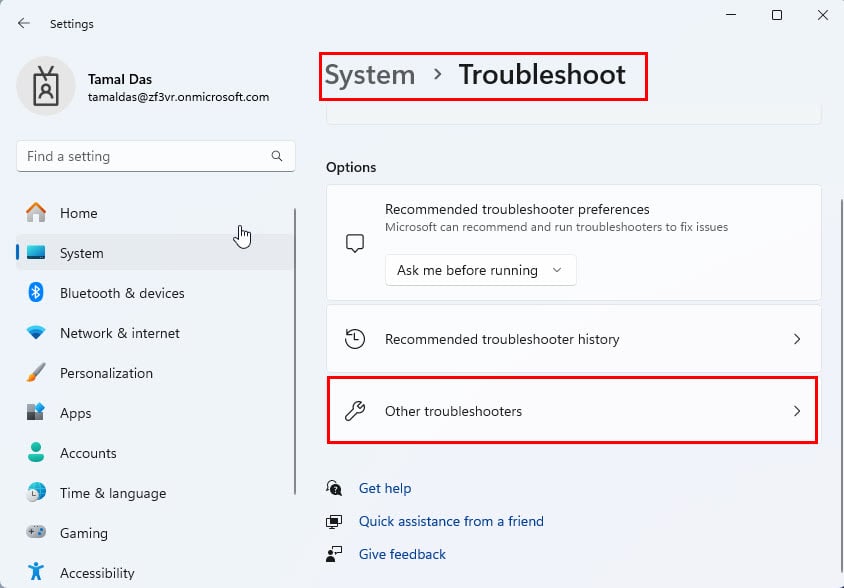
- Sie sollten den Windows Update-Problembehandler im Abschnitt Häufigste auf der rechten Seite finden.
-
Klicken Sie auf Ausführen.
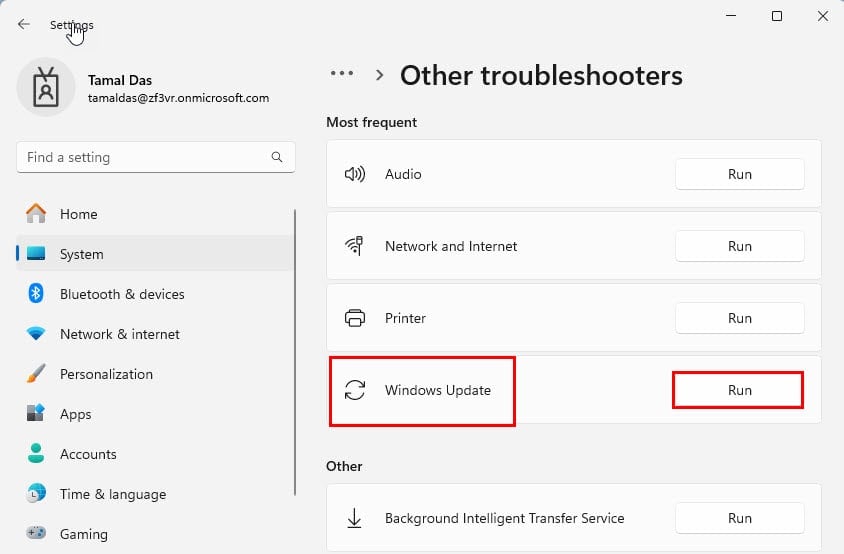
-
Der Problembehandler beginnt mit der Diagnose und Behebung des Problems.
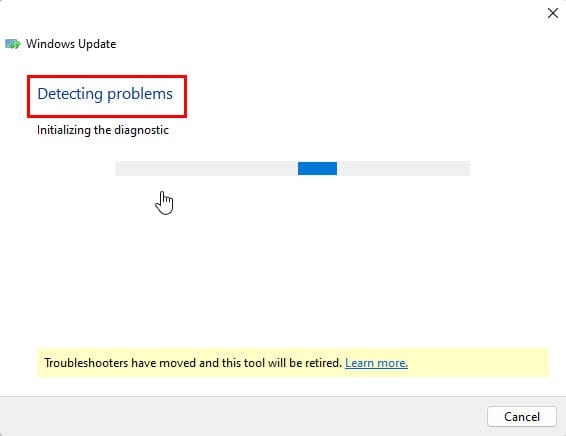
- Wenn Sie das Dialogfeld Die Fehlerbehebung wurde abgeschlossen sehen, versuchen Sie, Windows erneut zu aktualisieren.
-
Wenn es funktioniert, klicken Sie auf Ja und dann auf Schließen.
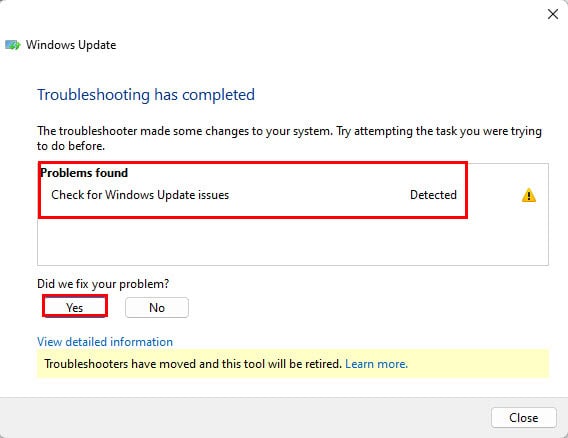
- Wenn die Behebung nicht funktioniert hat, klicken Sie auf Nein und wählen Sie die Schaltfläche Problembehandler schließen.
Wenden Sie die Service Pack-Updates manuell an
Wenn ERROR_HANDLE_EOF auf einem Windows 7-PC angezeigt wird, insbesondere beim Installieren eines Service Pack-Updates, versuchen Sie diese Methode. Ein Workaround besteht darin, das Service Pack-Update manuell anzuwenden:
-
Besuchen Sie das Microsoft Update-Katalogportal, um ein Service Pack-Update herunterzuladen, das mit Ihrem Windows 7-PC kompatibel ist.
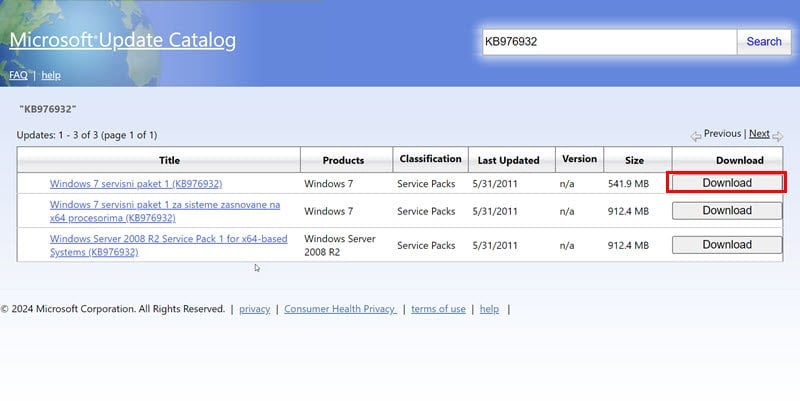
- Doppelklicken Sie auf den Installer und befolgen Sie alle Anweisungen auf dem Bildschirm sorgfältig.
- Der PC muss während des Service Pack-Update-Vorgangs möglicherweise mehrmals neu gestartet werden.
Stellen Sie den PC auf eine frühere Konfiguration zurück
Wenn Sie regelmäßig Ihr System sichern, können Sie einen Wiederherstellungspunkt in Windows verwenden, um die PC-Konfiguration auf einen früheren, funktionierenden Zustand zurückzusetzen:
- Drücken Sie gleichzeitig die Tasten Windows + R, um den Ausführen-Befehl zu starten.
-
Geben Sie
rstrui.exein Öffnen ein und drücken Sie die Eingabetaste.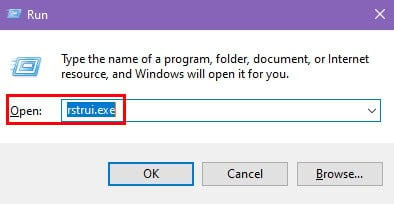
- Der Systemwiederherstellungs-Assistent öffnet sich.
-
Wählen Sie die Option Wählen Sie einen anderen Wiederherstellungspunkt und drücken Sie Weiter.
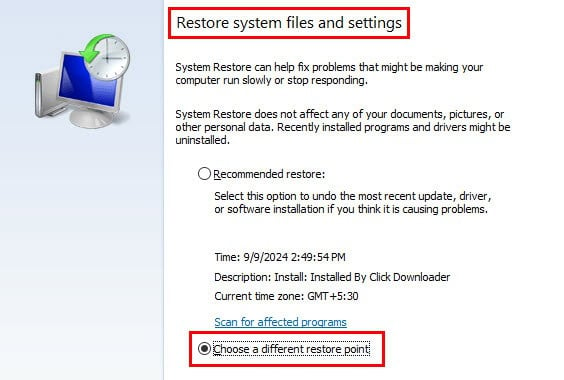
-
Wählen Sie einen Wiederherstellungspunkt aus der nächsten Tabelle und klicken Sie erneut auf Weiter.
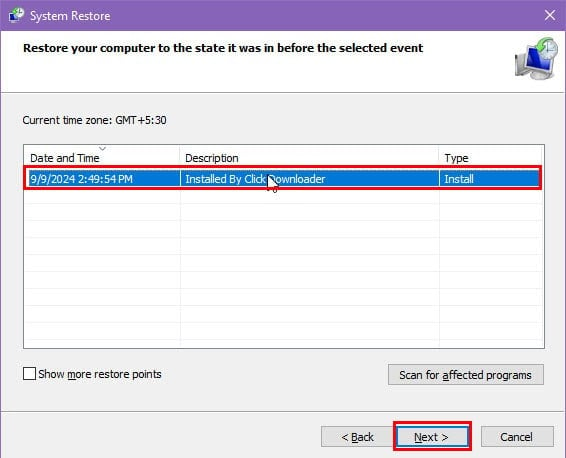
-
Klicken Sie auf Fertigstellen, um den Assistenten zu schließen und mit der Wiederherstellung des PCs zu beginnen.
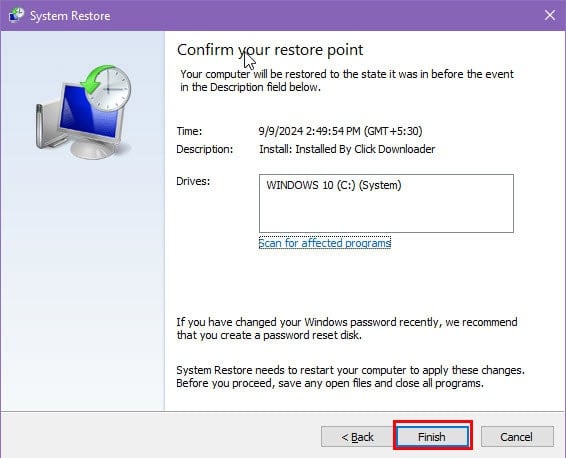
Setzen Sie den PC zurück
Möglicherweise müssen Sie das Gerät zurücksetzen, wenn der ERROR_HANDLE_EOF intermittierend auftritt, nachdem Sie mehrere Fehlerbehebungsversuche unternommen haben. So geht’s:
- Klicken Sie auf die Windows-Taste oder den Startknopf und suchen Sie das Strommenü.
- Halten Sie die Umschalttaste gedrückt und klicken Sie auf Strom.
- Lassen Sie die Umschalttaste nicht los.
-
Wählen Sie im Kontextmenü für die Stromversorgung Neu starten.
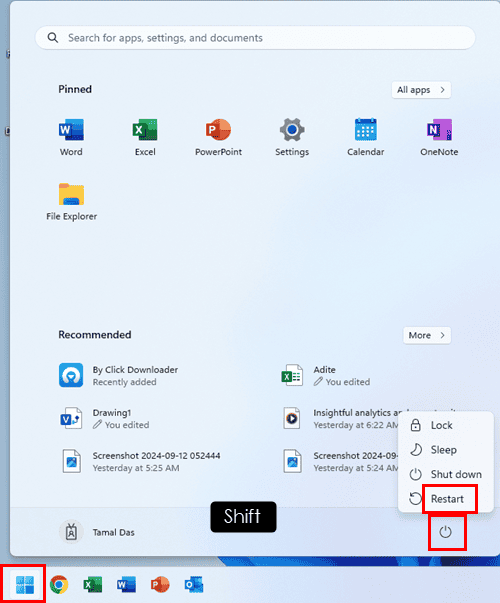
- Halten Sie die Umschalttaste gedrückt, bis Sie das Herstellerlogo oder POST sehen.
- Lassen Sie die Umschalttaste los.
- Windows wird in WinRe starten.
- Klicken Sie auf Problembehandlung auf dem Fortfahren-Bildschirm.
-
Wählen Sie unter Problembehandlung die Option Diesen PC zurücksetzen.
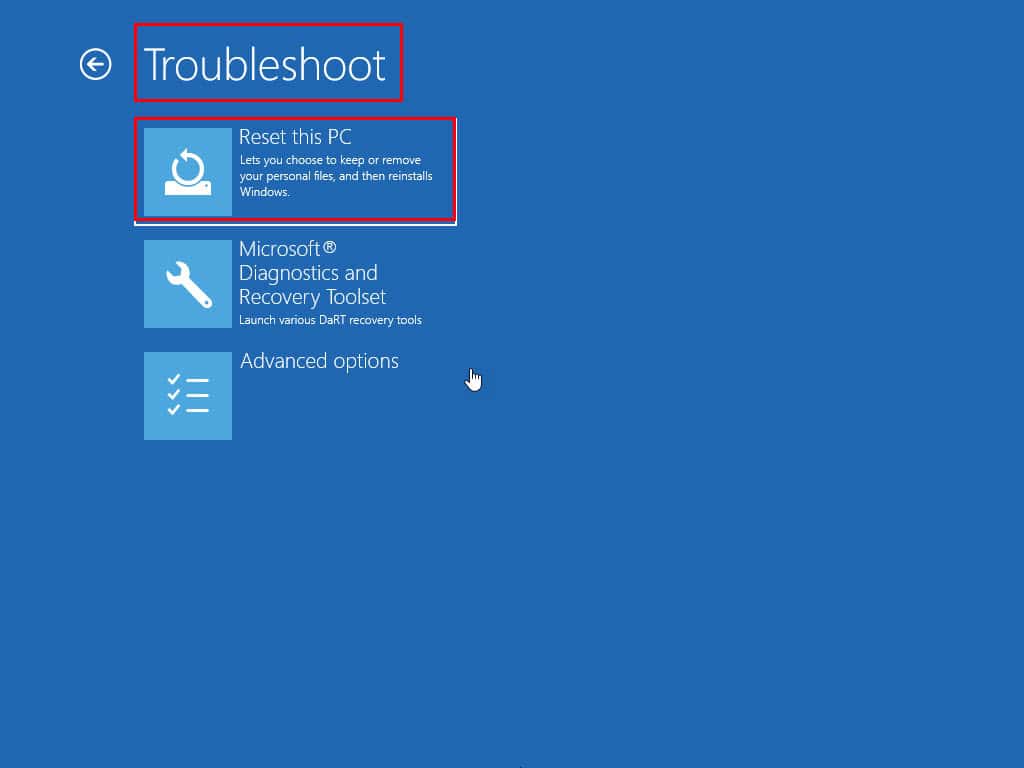
- Sie können jetzt eines der folgenden auswählen:
- Meine Dateien behalten: Windows behält Ihre persönlichen Dateien, jedoch keine Apps.
- Alles entfernen: Das Zurücksetzen-Programm entfernt alles.
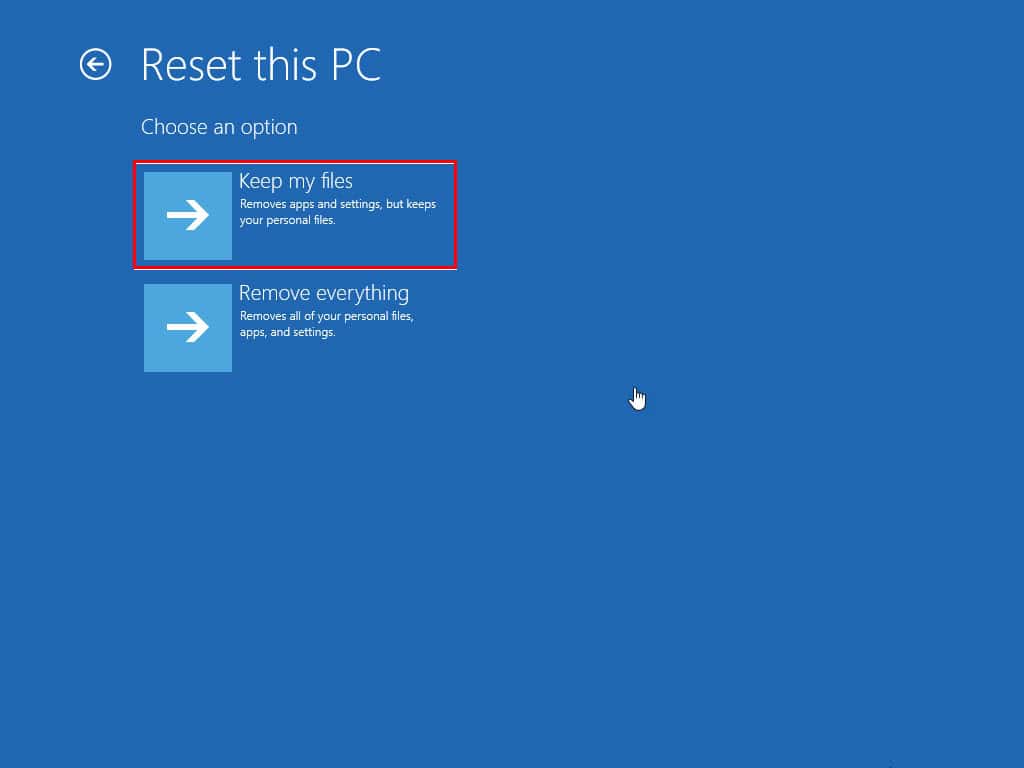
- Sie sehen nun die Optionen zur Neuinstallation von Windows. Sie können wählen:
- Cloud-Download: Geeignet für stabile und schnelle Internetverbindungen.
- Lokale Neuinstallation: Wählen Sie dies, wenn Sie nicht online gehen können oder das Internet langsam ist.
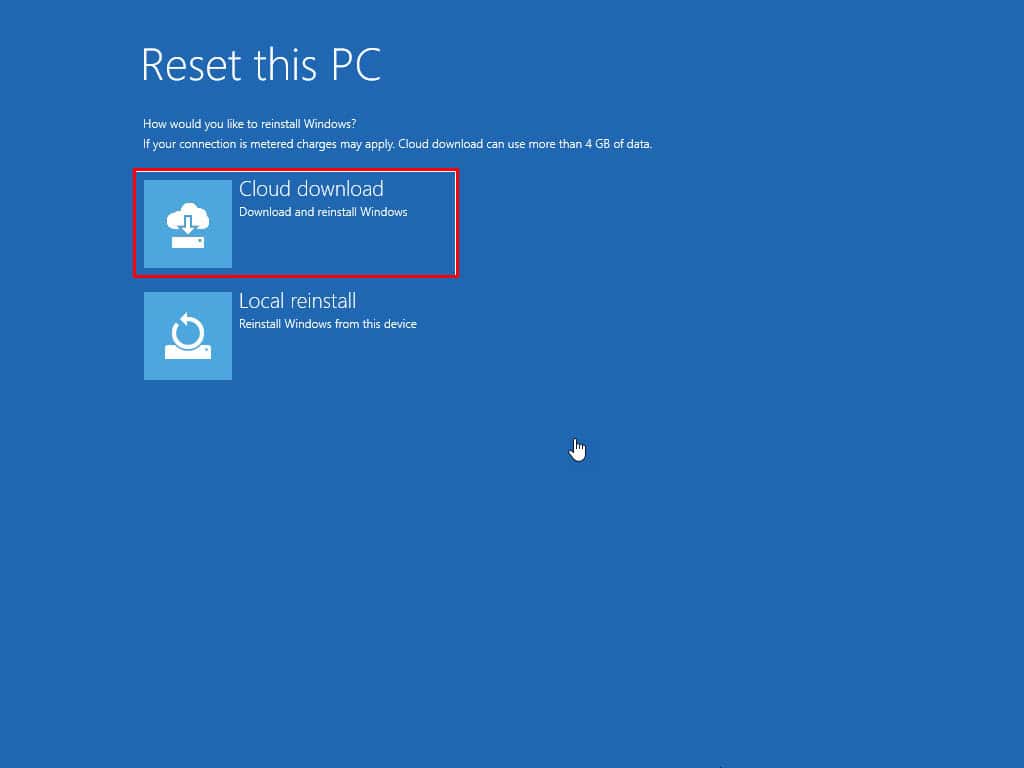
-
Der nächste Bildschirm dient zur Finalisierung des Prozesses. Klicken Sie auf Zurücksetzen, um zu bestätigen.
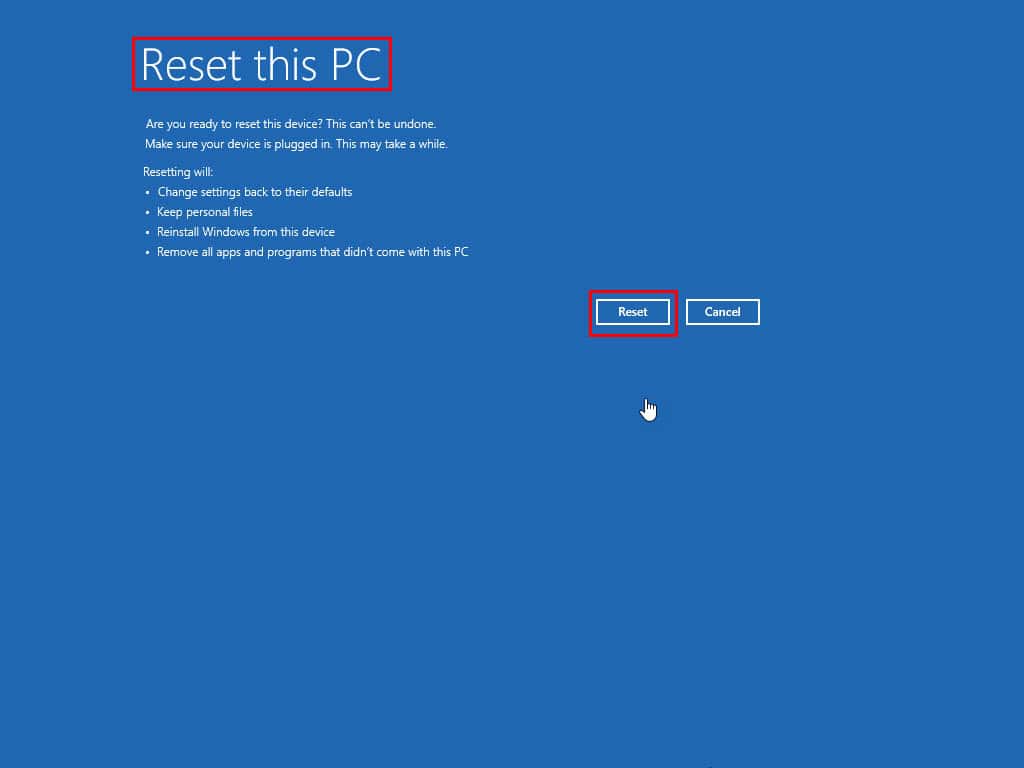
- Befolgen Sie von nun an die Anweisungen auf dem Bildschirm, um Ihr Gerät erfolgreich zurückzusetzen.
Zusammenfassung
Jetzt wissen Sie also, wie Sie ERROR_HANDLE_EOF auf jedem Windows-PC beheben können.
Versuchen Sie die Fehlerbehebungsvorschläge in der Reihenfolge, in der sie erscheinen, um das Problem in möglichst kurzer Zeit zu lösen.
Sie können auch lesen, wie Sie Dateisystemfehler beheben und beschädigte Systemdateien in Windows reparieren können.












